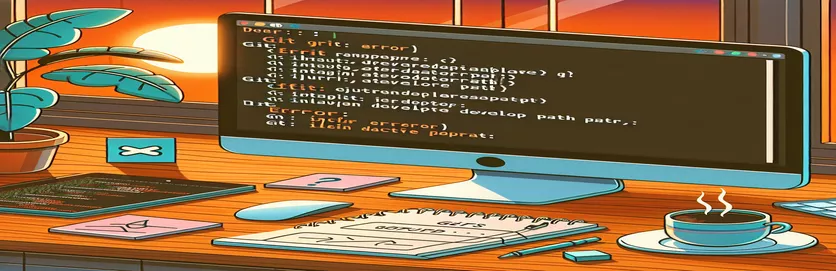Resolució d'errors de macOS Git després de l'actualització
Després d'actualitzar a la darrera versió de macOS o simplement reiniciar el Mac, és possible que trobeu problemes amb les ordres de Git al terminal. Aquest problema sovint es manifesta com un missatge d'error relacionat amb la ruta activa del desenvolupador no vàlida, que indica que falten eines de línia d'ordres.
En aquest article, explorarem els passos per resoldre el problema "xcrun: error: ruta activa del desenvolupador no vàlida". Seguint aquestes instruccions, podeu restaurar la vostra funcionalitat de Git i tornar a la codificació sense cap interrupció.
| Comandament | Descripció |
|---|---|
| sw_vers -productVersion | Recupera la versió de macOS instal·lada actualment al sistema. |
| sudo rm -rf /Library/Developer/CommandLineTools | Elimina el directori d'eines de línia d'ordres existent amb permisos de superusuari. |
| xcode-select --install | Inicia la instal·lació de les eines de línia d'ordres Xcode. |
| xcode-select -p | Comprova el camí al directori de desenvolupador actiu per a les eines Xcode. |
| subprocess.run(["git", "--version"], check=True) | Executa una ordre Git per verificar la seva instal·lació i funcionalitat. |
| subprocess.run(["xcode-select", "-p"], capture_output=True, text=True) | Executa l'ordre xcode-select i captura la seva sortida per comprovar si les eines de línia d'ordres estan instal·lades. |
Comprendre la solució de problemes de Git a macOS
El primer script és un script de Bash dissenyat per resoldre l'error "camí actiu del desenvolupador no vàlid" reinstal·lant les eines de línia d'ordres Xcode. Comença comprovant la versió de macOS amb el sw_vers -productVersion comanda per garantir la compatibilitat. A continuació, elimina totes les eines de línia d'ordres existents amb el sudo rm -rf /Library/Developer/CommandLineTools comandament. Això és necessari perquè l'error sovint sorgeix d'una instal·lació incompleta o danyada d'aquestes eines. Després de l'eliminació, l'script torna a instal·lar les eines amb el fitxer xcode-select --install comandament. L'últim pas és verificar la instal·lació comprovant si el directori d'eines de línia d'ordres existeix. Si el directori és present, la instal·lació ha estat correcta; en cas contrari, l'script informa d'un error.
El segon script és un script de Python que automatitza la verificació i instal·lació de les eines de línia d'ordres Xcode i comprova la funcionalitat de Git. Primer defineix una funció, check_xcode_tools(), que gestiona el xcode-select -p comanda per verificar si les eines de línia d'ordres estan instal·lades. Si no es troba, el install_xcode_tools() funció executa la os.system("xcode-select --install") comanda per instal·lar-los. Aleshores, la funció principal executa aquestes comprovacions i instal·la les eines si cal. A més, intenta córrer subprocess.run(["git", "--version"], check=True) per confirmar que Git està instal·lat i operatiu. Si l'ordre Git falla, aconsella a l'usuari que torni a instal·lar Git. Aquest enfocament integral garanteix que les eines de la línia d'ordres i Git estiguin configurats correctament, abordant la causa principal del problema "xcrun: error: ruta de desenvolupador activa no vàlida".
Resolució de l'error de camí de desenvolupador actiu no vàlid
Bash Script per reinstal·lar les eines de línia d'ordres
#!/bin/bash# Check for macOS version compatibilitymacos_version=$(sw_vers -productVersion)echo "Detected macOS version: $macos_version"# Remove existing Command Line Tools if presentsudo rm -rf /Library/Developer/CommandLineTools# Reinstall Command Line Toolsxcode-select --install# Verify installationif [ -d "/Library/Developer/CommandLineTools" ]; thenecho "Command Line Tools installed successfully."elseecho "Failed to install Command Line Tools."fi
Solucionant problemes de Git després de l'actualització de macOS
Script Python per automatitzar la configuració de Git i Xcode
import osimport subprocessdef check_xcode_tools():result = subprocess.run(["xcode-select", "-p"], capture_output=True, text=True)if "/Library/Developer/CommandLineTools" in result.stdout:return Truereturn Falsedef install_xcode_tools():os.system("xcode-select --install")def main():if not check_xcode_tools():print("Command Line Tools not found. Installing...")install_xcode_tools()else:print("Command Line Tools are already installed.")# Check if Git is workingtry:subprocess.run(["git", "--version"], check=True)print("Git is installed and working.")except subprocess.CalledProcessError:print("Git is not working. Please reinstall Git.")if __name__ == "__main__":main()
Abordant problemes comuns de macOS Git i Xcode
Un altre aspecte a tenir en compte quan es tracta de problemes de Git i Xcode després d'una actualització de macOS és assegurar-se que les variables d'entorn i la configuració PATH estiguin configurades correctament. De vegades, després d'una actualització, aquesta configuració es pot alterar o restablir, provocant problemes per trobar les versions correctes de les eines Git o Xcode. És crucial comprovar els fitxers de configuració de l'intèrpret d'ordres com .bash_profile, .zshrc, o .bashrc depenent del shell que utilitzeu. Assegureu-vos que els camins a les eines de desenvolupament estiguin configurats correctament, cosa que es pot fer afegint export PATH=/Library/Developer/CommandLineTools/usr/bin:$PATH al fitxer de configuració de l'intèrpret d'ordres i, a continuació, obtenint el fitxer amb source ~/.zshrc o l'equivalent per al teu shell.
Una altra eina que pot ajudar a gestionar aquesta configuració és Homebrew, un gestor de paquets per a macOS. Homebrew pot simplificar la instal·lació i la gestió de paquets de programari, inclosos Git i eines de desenvolupament. Després d'instal·lar Homebrew, podeu utilitzar-lo per instal·lar o actualitzar Git amb brew install git o brew upgrade git. Aquest enfocament garanteix que utilitzeu la darrera versió de Git, que pot resoldre els problemes de compatibilitat que poden sorgir després d'una actualització de macOS. A més, Homebrew pot gestionar altres dependències que pugui necessitar el vostre entorn de desenvolupament, racionalitzant el procés de configuració després de les actualitzacions del sistema.
Preguntes freqüents sobre problemes de macOS Git i Xcode
- Què causa l'error "Camí de desenvolupament actiu no vàlid"?
- Aquest error sol ser causat per una instal·lació perduda o malmesa de les eines de línia d'ordres Xcode després d'una actualització o reinici de macOS.
- Com puc verificar la instal·lació de les eines de línia d'ordres Xcode?
- Podeu verificar la instal·lació executant l'ordre xcode-select -p, que hauria de retornar el camí a les eines de línia d'ordres si està instal·lat.
- Què he de fer si falten les eines de línia d'ordres?
- Si falten les eines de línia d'ordres, podeu reinstal·lar-les mitjançant l'ordre xcode-select --install.
- Com puc assegurar-me que el meu PATH està configurat correctament per a les eines de desenvolupament?
- Afegiu export PATH=/Library/Developer/CommandLineTools/usr/bin:$PATH al vostre fitxer de configuració de l'intèrpret d'ordres i obteniu-lo amb source ~/.zshrc o l'equivalent per al teu shell.
- Homebrew pot ajudar a gestionar Git i les eines de desenvolupament?
- Sí, Homebrew pot simplificar la instal·lació i la gestió de Git i altres eines de desenvolupament. Ús brew install git o brew upgrade git per gestionar les versions de Git.
- Com puc comprovar si Git funciona correctament?
- Podeu comprovar si Git funciona correctament executant l'ordre git --version, que hauria de mostrar la versió de Git instal·lada.
- Què he de fer si Git no funciona després d'una actualització de macOS?
- Si Git no funciona, proveu de tornar a instal·lar Xcode Command Line Tools i assegureu-vos que el vostre PATH estigui configurat correctament. És possible que també hàgiu de tornar a instal·lar Git amb Homebrew.
- Per què les actualitzacions de macOS afecten les eines per a desenvolupadors?
- Les actualitzacions de macOS poden afectar les eines per a desenvolupadors perquè poden alterar els camins o les configuracions del sistema, donant lloc a instal·lacions que falten o que es malmetin.
- Com puc automatitzar la instal·lació de les eines de línia d'ordres Xcode?
- Podeu automatitzar la instal·lació mitjançant un script Bash que inclogui l'ordre xcode-select --install i comprova l'estat de la instal·lació.
- Quines altres eines poden ajudar a gestionar el meu entorn de desenvolupament a macOS?
- Eines com Homebrew, nvm (gestor de versions de nodes) i pyenv (gestor de versions de Python) poden ajudar a gestionar diferents aspectes del vostre entorn de desenvolupament, garantint la compatibilitat i la facilitat de les actualitzacions.
Pensaments finals sobre la resolució de problemes de macOS Git i Xcode
Abordar els problemes de Git després d'una actualització de macOS implica reinstal·lar Xcode Command Line Tools i garantir la configuració adequada de les variables d'entorn. L'ús d'eines com Homebrew pot simplificar la gestió i l'actualització d'aquestes dependències, garantint que el vostre entorn de desenvolupament es mantingui estable i funcional. Comprovar regularment la configuració i automatitzar aquests processos pot evitar interrupcions futures, cosa que us permetrà centrar-vos en els vostres projectes amb un temps d'inactivitat mínim.